SFC სკანირება სასარგებლოა მყარი დისკის პრობლემების მოსაძებნად და მათი გადაჭრისას. ამასთან, ზოგჯერ, როდესაც ცდილობთ SFC სკანირებას, მივიღებთ შემდეგ შეცდომას:
ელოდება სისტემის შეკეთებას, რომლის დასრულებაც მოითხოვს გადატვირთვას. გადატვირთეთ Windows და ხელახლა გაუშვით SFC სკანირება.
როგორც შეცდომა მიუთითებს, გადატვირთეთ სისტემა და შეცდომა გაქრება. თუმცა, ეს ყოველთვის არ ხდება.
მიზეზი
ზოგიერთი ბრძანება, რომელიც უნდა შესრულებულიყო, ჩარჩენილია და ხელს უშლის SFC სკანირების პროცესს. მხოლოდ სისტემის გადატვირთვა არ ასრულებს მათ და ეს იწვევს საკითხს.
სცადეთ შემდეგი ნაბიჯები საკითხის მოსაგვარებლად:
გამოსავალი 1] განაახლეთ Windows
ზოგჯერ, გადავადებული Windows- ის განახლებამ შეიძლება გამოიწვიოს ეს საკითხი. შეგიძლიათ სცადოთ ვინდოუსის განახლება ამ საკითხის გადასაჭრელად.
გამოსავალი 2] განაახლეთ დრაივერები
დრაივერების (განსაკუთრებით გრაფიკული დრაივერების) განახლება შეიძლება დაეხმაროს პრობლემას. აქ არის პროცედურა განაახლეთ დრაივერები.
გამოსავალი 3] ბრძანების სტრიქონის გამოყენება
შეცდომის განმეორების მიზეზი არის ის, რომ პროცესი შეჩერებულია. შეგვიძლია შევეცადოთ წაშალოთ საქაღალდე, რომელიც პროცესს ეხება, ბრძანების სტრიქონის საშუალებით.
1] დააჭირე Win + R Run ფანჯრის გასახსნელად. აკრიფეთ ბრძანება სმდ და დააჭირეთ Enter- ს, რომ გახსნათ ბრძანების სტრიქონის ფანჯარა.
2] აკრიფეთ შემდეგი ბრძანება და დააჭირეთ Enter- ს.
del X: \ windows \ winsxs \ pending.xml
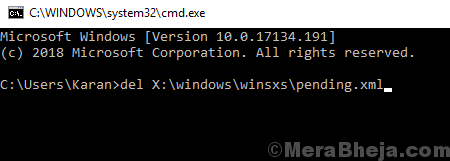
სად X: არის მძღოლის ასო დისკისთვის, საიდანაც ვშლით საქაღალდეს.
3] გაიმეორეთ ეს ბრძანება სისტემის ყველა დისკისთვის.
4] ამ ბრძანების შესრულების შემდეგ სცადეთ ეს შეცვლილი ბრძანება SFC სკანირებისთვის:
sfc / SCANNOW / OFFBOOTDIR = c: \ / OFFWINDIR = d: \ Windows
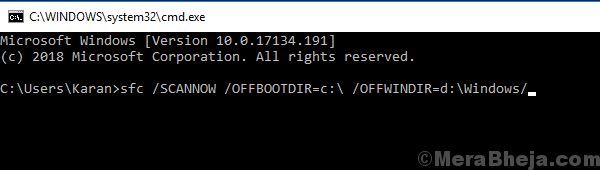
გამოსავალი 4] სცადეთ პრობლემის მოგვარება აღდგენის რეჟიმში
1] სისტემის გადატვირთვისთანავე გააგრძელეთ F8 დაჭერა, რომ Windows 10 ჩატვირთოთ აღდგენის რეჟიმში.
2] გადადით აქ პრობლემის გადაჭრა >> დამატებითი პარამეტრები >> ბრძანების სტრიქონი.
3] ბრძანების სტრიქონის ფანჯარაში ჩაწერეთ შემდეგი ბრძანებები:
bcdboot C: \ Windowsbootrec / FixMBRbootrec / FixBoot
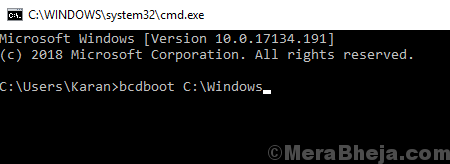
4] გადატვირთეთ სისტემა და შეამოწმეთ შეძლებთ თუ არა ახლა SFC სკანირების ჩატარებას.
გამოსავალი 5] რეესტრის დონის გამოსწორება
1] დააჭირე Win + R Run ფანჯრის გასახსნელად. აკრიფეთ ბრძანება რეგედიტი და დააჭირეთ Enter- ს, რომ გახსნათ რეესტრის რედაქტორის ფანჯარა.
2] გადადით შემდეგ გზაზე:
HKEY_LOCAL_MACHINE \ SOFTWARE \ Microsoft \ Windows \ CurrentVersion
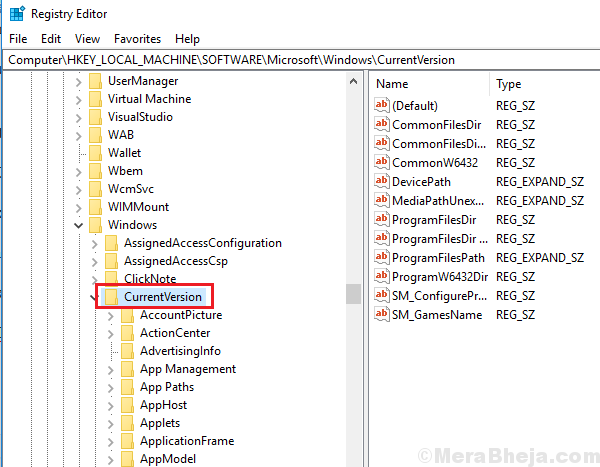
3] მარჯვენა სარკმელზე იპოვნეთ RebootPending გასაღები. დააწკაპუნეთ მასზე და აირჩიეთ ნებართვები.
4] იპოვნეთ თქვენი სახელი მომხმარებლის სახელების განყოფილებაში.
5] შეამოწმეთ სრული კონტროლის ველი, ნებართვების განყოფილებაში და გამოიყენეთ პარამეტრები.
6] გადატვირთეთ სისტემა და ახლავე სცადეთ SFC სკანირება.
იმედია დაეხმარება!


![5 საუკეთესო ფეხბურთის სტატისტიკის პროგრამა [2021 სახელმძღვანელო]](/f/54f5185106233992dfc5bbbe61b4d42a.jpg?width=300&height=460)